Android实现图片轮播列表
这个效果在交友app中比较常见,一般作为首页使用,顶部是一个自动轮播的ViewPager,下面放一个横向LinearLayout,最下面要放一个ListView,但是注意这三个部分都支持滑动,应该和固定在顶部的标题栏和底部的操作栏分开,也就是把ViewPager和LinearLayout以及ListView都放在父控件ScrollView里面
布局文件代码:
<?xml version="1.0" encoding="utf-8"?>
<LinearLayout
xmlns:android="http://schemas.android.com/apk/res/android"
android:layout_width="match_parent"
android:layout_height="match_parent"
android:orientation="vertical">
<include layout="@layout/title_bar"/>
<ScrollView
android:layout_width="match_parent"
android:id="@+id/sv"
android:layout_height="0dp"
android:layout_weight="1">
<LinearLayout
android:layout_width="match_parent"
android:layout_height="wrap_content"
android:orientation="vertical">
<android.support.v4.view.ViewPager
android:id="@+id/vp"
android:layout_width="match_parent"
android:layout_height="200dp"/>
<LinearLayout
android:id="@+id/ivs"
android:layout_width="match_parent"
android:layout_height="60dp"
android:layout_margin="10dp"
android:orientation="horizontal">
<ImageView
android:id="@+id/iv1"
android:layout_weight="1"
android:layout_marginStart="30dp"
android:layout_width="60dp"
android:layout_height="60dp"
android:src="@drawable/index_icon"/>
<ImageView
android:id="@+id/iv2"
android:layout_weight="1"
android:layout_width="60dp"
android:layout_height="60dp"
android:src="@drawable/index_icon"/>
<ImageView
android:id="@+id/iv3"
android:layout_weight="1"
android:layout_width="60dp"
android:layout_height="60dp"
android:src="@drawable/index_icon"/>
<ImageView
android:id="@+id/iv4"
android:layout_weight="1"
android:layout_marginEnd="30dp"
android:layout_width="60dp"
android:layout_height="60dp"
android:src="@drawable/index_icon"/>
</LinearLayout>
<com.oridway.www.uiframe.utils.ListViewForScrollView
android:id="@+id/lvfsv"
android:layout_width="match_parent"
android:layout_height="wrap_content"/>
</LinearLayout>
</ScrollView>
<LinearLayout
android:id="@+id/toolbar"
android:layout_width="match_parent"
android:layout_height="wrap_content"
android:gravity="center_horizontal"
android:orientation="horizontal">
<TextView
android:id="@+id/index"
android:layout_width="60dp"
android:layout_height="wrap_content"
android:drawableTop="@drawable/ic_home_black_24dp"
android:gravity="center"
android:text="首页"
android:textColor="@color/black" />
<TextView
android:id="@+id/message"
android:layout_width="60dp"
android:layout_height="wrap_content"
android:drawableTop="@drawable/ic_message_black_24dp"
android:gravity="center"
android:text="消息"
android:textColor="@color/black" />
<TextView
android:id="@+id/community"
android:layout_width="60dp"
android:layout_height="wrap_content"
android:drawableTop="@drawable/ic_people_black_24dp"
android:gravity="center"
android:text="社区"
android:textColor="@color/black" />
<TextView
android:id="@+id/self"
android:layout_width="60dp"
android:layout_height="wrap_content"
android:drawableTop="@drawable/ic_person_black_24dp"
android:gravity="center"
android:text="我"
android:textColor="@color/black" />
</LinearLayout>
</LinearLayout>
主窗口代码:
public class IndexActivity extends AppCompatActivity implements View.OnClickListener{
private Context mContext;
private List<Integer> mImageList;
private List<Candidate> mCandidateList;
private ViewPagerAdapter mPagerAdapter;
private CandidateListAdapter mListAdapter;
@SuppressLint("HandlerLeak")
private Handler handler = new Handler() {
@Override
public void handleMessage(Message msg) {
//每次将当前的位置加1,也就是向右滑动一次
vp.setCurrentItem(vp.getCurrentItem() + 1);
//递归无限循环调用
handler.sendEmptyMessageDelayed(0x123, 2000);
}
};
@Override
protected void onCreate(@Nullable Bundle savedInstanceState) {
super.onCreate(savedInstanceState);
setContentView(R.layout.activity_index);
ButterKnife.bind(this);
initData();
initView();
intListener();
}
//初始化数据源,固定写法 1.实例化容器 2.实例化适配器 3.设置适配器
private void initData() {
mContext = this;
mImageList = new ArrayList<>();
mCandidateList = new ArrayList<>();
mListAdapter = new CandidateListAdapter(mCandidateList);
mPagerAdapter = new ViewPagerAdapter(mImageList);
lvfsv.setAdapter(mListAdapter);
vp.setAdapter(mPagerAdapter);
getListData(10);
getPagerData();
//间隔2秒发送一次信息
handler.sendEmptyMessageDelayed(0x123, 2000);
}
//生成ViewPager数据源
private void getPagerData() {
mImageList.add(R.drawable.bm1);
mImageList.add(R.drawable.bm2);
mImageList.add(R.drawable.bm3);
mImageList.add(R.drawable.bm4);
mImageList.add(R.drawable.bm5);
mImageList.add(R.drawable.bm6);
mPagerAdapter.notifyDataSetChanged();
//初始的位置在正中间
vp.setCurrentItem(mPagerAdapter.getCount() / 2);
}
//生成ListView数据源
private void getListData(int num) {
for (int i = 0; i < num; i++) {
Candidate candidate = new Candidate();
candidate.setName("姓名:尼尔斯·亨利克·戴维·玻尔");
candidate.setInfo("职业:学者,物理学家,足球运动员");
candidate.setTrait("成就:哥本哈根学派的创始人,1922年获得诺贝尔物理学奖");
mCandidateList.add(candidate);
}
mListAdapter.notifyDataSetChanged();
}
private void initView() {
tvTitleMiddle.setText("轮播列表");
//手动设置ScrollView的位置
scrollView.smoothScrollTo(0, 0);
}
//初始化监听
private void intListener() {
mPagerAdapter.setmCallback((v, position) -> {
Toast.makeText(mContext, "position: " + position, Toast.LENGTH_SHORT).show();
});
lvfsv.setOnItemClickListener((parent, view, position, id) -> {
Toast.makeText(mContext, "position: " + position, Toast.LENGTH_SHORT).show();
});
for (int i = 0; i < 4; i++) {
ivs.getChildAt(i).setOnClickListener(this);
}
}
@Override
public void onClick(View v) {
switch (v.getId()){
case R.id.iv1:
case R.id.iv2:
case R.id.iv3:
case R.id.iv4:
Toast.makeText(mContext, "此处跳转", Toast.LENGTH_SHORT).show();
}
}
}
ListView需要覆盖onMeasure方法,代码如下:
public class ListViewForScrollView extends ListView {
public ListViewForScrollView(Context context) {
super(context);
}
public ListViewForScrollView(Context context, AttributeSet attrs) {
super(context, attrs);
}
public ListViewForScrollView(Context context, AttributeSet attrs,
int defStyle) {
super(context, attrs, defStyle);
}
@Override
/**
* 重写该方法,达到使ListView适应ScrollView的效果
*/
protected void onMeasure(int widthMeasureSpec, int heightMeasureSpec) {
int expandSpec = MeasureSpec.makeMeasureSpec(Integer.MAX_VALUE >> 2,
MeasureSpec.AT_MOST);
super.onMeasure(widthMeasureSpec, expandSpec);
}
}
ViewPager适配器代码:
public class ViewPagerAdapter extends PagerAdapter implements View.OnClickListener {
//图片的资源id列表
private List<Integer> mList;
private Callback mCallback;
public ViewPagerAdapter(List<Integer> mList) {
this.mList = mList;
}
public void setmCallback(Callback mCallback) {
this.mCallback = mCallback;
}
public interface Callback {
void onClick(View v, int position);
}
@Override
//将适配器中的数据设为无穷大
public int getCount() {
return Integer.MAX_VALUE;
}
@Override
//固定写法,不覆盖会报错
public void destroyItem(@NonNull ViewGroup container, int position, @NonNull Object object) {
container.removeView((View) object);
}
@Override
//固定写法
public boolean isViewFromObject(@NonNull View view, @NonNull Object object) {
return view == object;
}
@NonNull
@Override
public Object instantiateItem(@NonNull ViewGroup container, int position) {
LayoutInflater inflater = LayoutInflater.from(container.getContext());
ImageView imageView = (ImageView) inflater.inflate(R.layout.item_image_pager, null);
//将position转换成余数
int realPosition = position % mList.size();
imageView.setImageResource(mList.get(realPosition));
imageView.setOnClickListener(this);
//tag放跳转需要的数据
imageView.setTag(realPosition);
//将实例加入父控件
container.addView(imageView);
return imageView;
}
@Override
//使用接口将position回传
public void onClick(View v) {
mCallback.onClick(v, (int) v.getTag());
}
}
大功告成,实现效果如下:
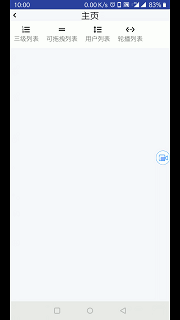
以上就是本文的全部内容,希望对大家的学习有所帮助,也希望大家多多支持海外IDC网。
